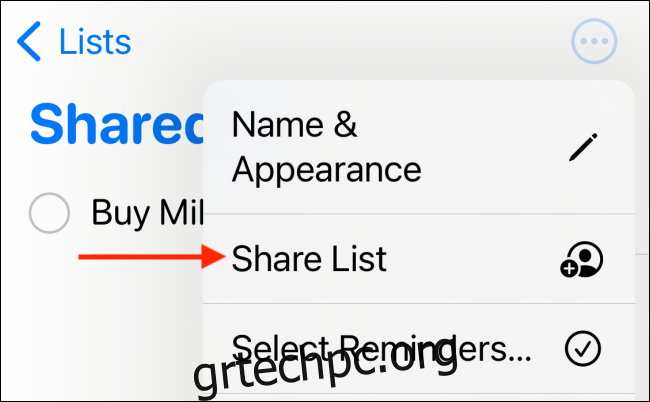Η ενσωματωμένη εφαρμογή Υπενθυμίσεις είναι ένας πολύ καλός τρόπος για να μοιράζεστε εργασίες και εκκρεμότητες με την οικογένεια, τους φίλους και τους συναδέλφους σας. Ωστόσο, μπορεί να είναι λίγο μπερδεμένο. Αυτός είναι ο λόγος για τον οποίο η αντιστοίχιση υπενθυμίσεων σε συγκεκριμένες επαφές στο iPhone ή το iPad σας μπορεί να είναι χρήσιμη.
Η λειτουργία Reminder Assignments είναι διαθέσιμη σε iPhone και iPad με iOS 14, iPadOS 14 ή νεότερη έκδοση. Εάν δεν είστε βέβαιοι εάν η συσκευή σας εκτελεί το πιο πρόσφατο υλικολογισμικό, δοκιμάστε πρώτα να ενημερώσετε το iOS.
Πίνακας περιεχομένων
Πώς να μοιράζεστε λίστες υπενθυμίσεων σε iPhone και iPad
Αρχικά, ας μιλήσουμε για το πώς να δημιουργήσετε μια κοινόχρηστη λίστα στις Υπενθυμίσεις. Ανοίξτε την εφαρμογή “Υπενθυμίσεις” στο iPhone ή το iPad σας και, στη συνέχεια, μεταβείτε στη λίστα που θέλετε να μοιραστείτε. Πατήστε το μενού Τριών κουκκίδων επάνω δεξιά και, στη συνέχεια, πατήστε «Κοινή χρήση λίστας».
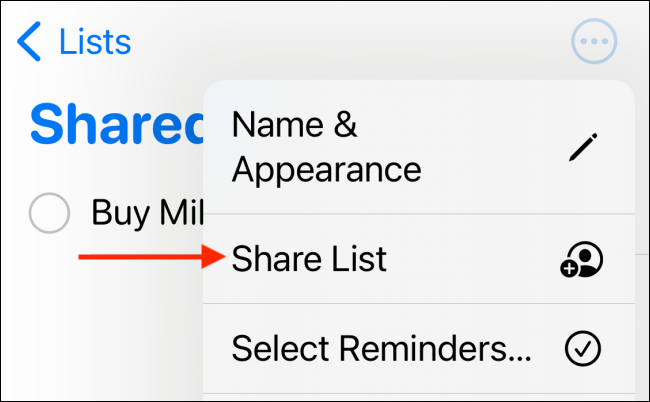
Στο αναδυόμενο παράθυρο, επιλέξτε πώς θέλετε να στείλετε την πρόσκληση. Μπορείτε να πατήσετε «WhatsApp» ή «Facebook» messenger, αλλά προτιμάμε την εφαρμογή «Μηνύματα» (μέσω iMessage).
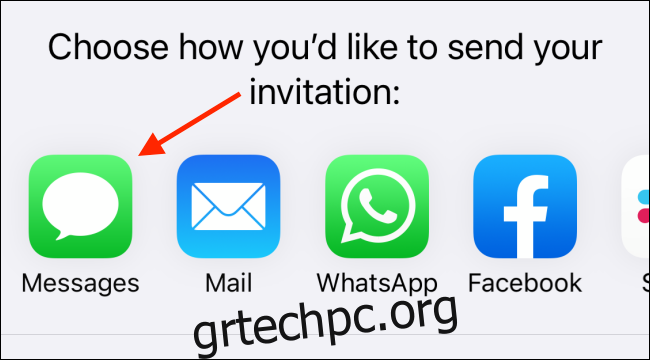
Στο επάνω μέρος, αναζητήστε και επιλέξτε την επαφή (ή τις επαφές) με την οποία θέλετε να μοιραστείτε τη λίστα. Θα δείτε μια προεπισκόπηση του μηνύματος κειμένου. Μπορείτε να προσθέσετε ένα σχόλιο αν θέλετε και, στη συνέχεια, να πατήσετε το κουμπί Αποστολή.
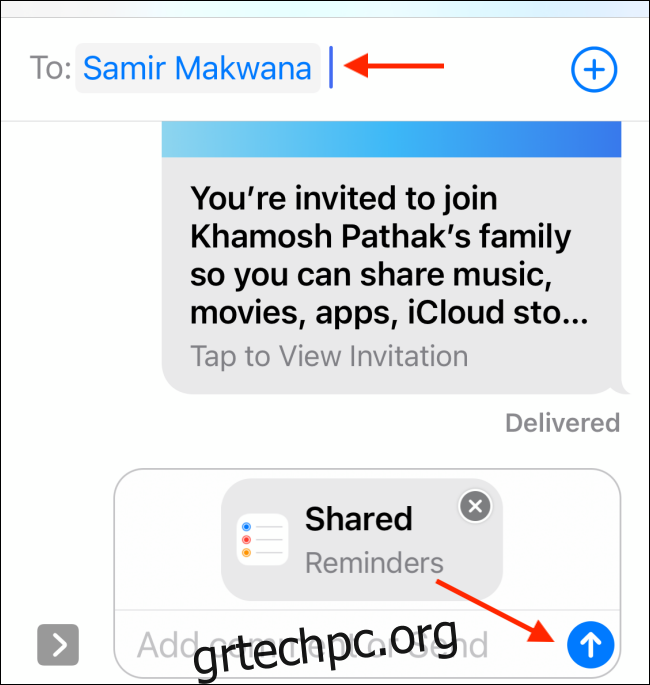
Τώρα, όταν επιστρέψετε στη λίστα, θα δείτε στην κορυφή ότι έχει γίνει κοινή χρήση.
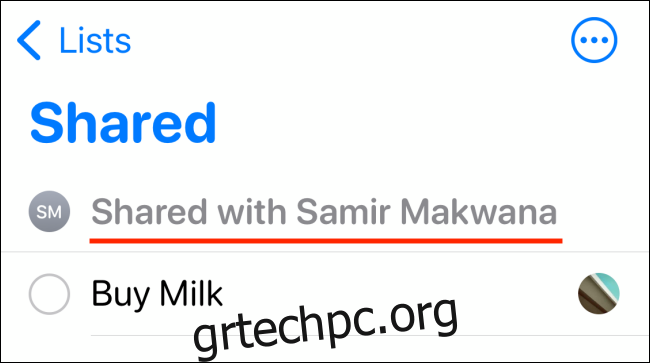
Πώς να εκχωρήσετε υπενθυμίσεις σε iPhone και iPad
Τώρα που δημιουργήσατε μια “Κοινόχρηστη” λίστα, όλα τα μέλη της μπορούν να προσθέσουν νέες υπενθυμίσεις και να τις επισημάνουν ως ολοκληρωμένες. Μπορείτε επίσης να εκχωρήσετε υπενθυμίσεις σε ένα συγκεκριμένο άτομο (μία υπενθύμιση μπορεί να εκχωρηθεί μόνο σε μία επαφή).
Μπορείτε να το κάνετε αυτό με δύο τρόπους. Πατήστε το εικονίδιο Info (i) στο τέλος της υπενθύμισης (εμφανίζεται όταν δημιουργείτε μια υπενθύμιση ή όταν επιλέγεται).
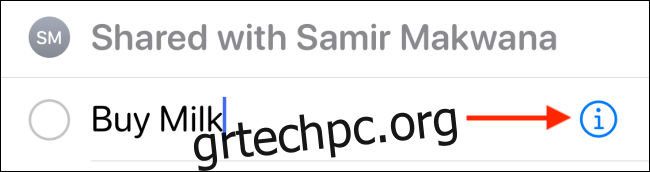
Στη συνέχεια, πατήστε «Ανάθεση υπενθύμισης» για να αναπτύξετε την ενότητα. Επιλέξτε ένα μέλος της λίστας και, στη συνέχεια, πατήστε “Τέλος” επάνω δεξιά για να αποθηκεύσετε την υπενθύμιση.
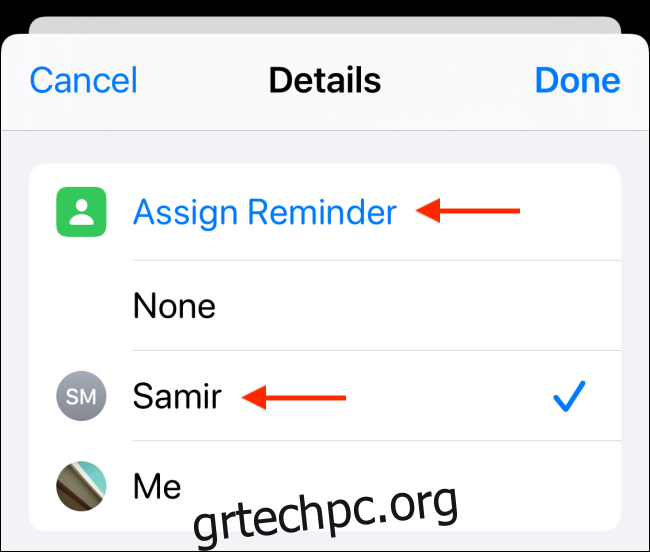
Εναλλακτικά, μπορείτε να εκχωρήσετε γρήγορα μια υπενθύμιση καθώς τη δημιουργείτε. Για να το κάνετε αυτό, πατήστε το κουμπί Εκχώρηση στη γραμμή εργαλείων πάνω από το πληκτρολόγιο.
Στη συνέχεια, επιλέξτε την επαφή στην οποία θέλετε να αναθέσετε την εργασία.
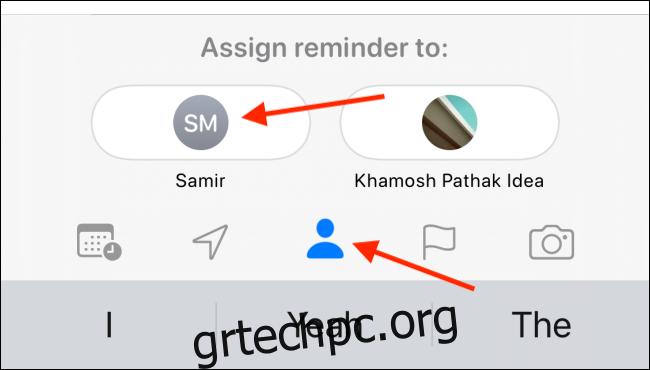
Όταν κάποιος σας αναθέτει μια υπενθύμιση, θα λάβετε μια ειδοποίηση σχετικά.
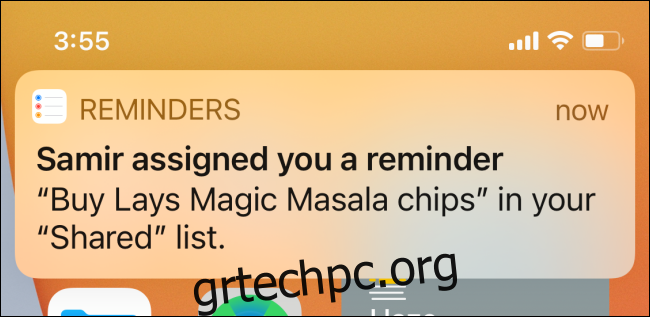
Η κατάργηση μιας εργασίας είναι εξίσου εύκολη. Κάθε υπενθύμιση έχει μια εικόνα προφίλ δίπλα της. Απλώς πατήστε το για να δείτε περισσότερες επιλογές.
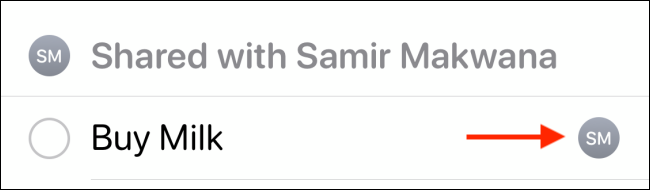
Πατήστε «Κατάργηση ανάθεσης» για να αφαιρέσετε μια επαφή.
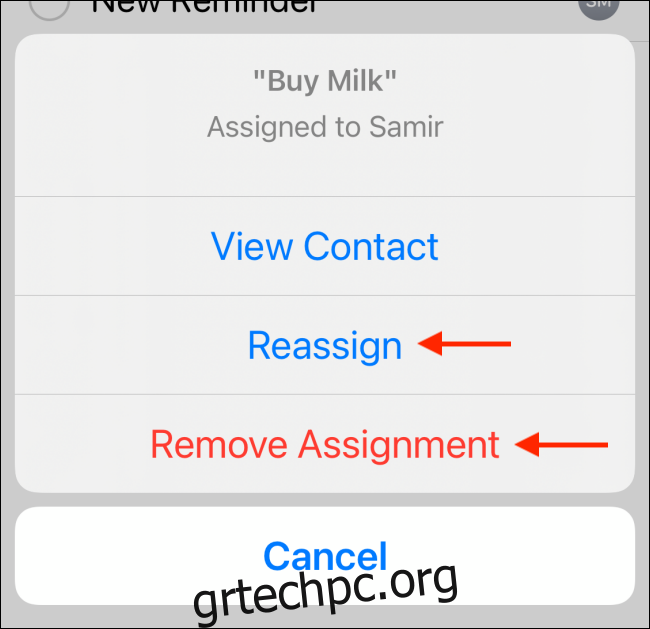
Μπορείτε επίσης να πατήσετε «Επανάθεση» για να αναθέσετε την εργασία σε κάποιον άλλο. Για να το κάνετε αυτό, απλώς επιλέξτε ένα άλλο μέλος και, στη συνέχεια, πατήστε “Εφαρμογή”.
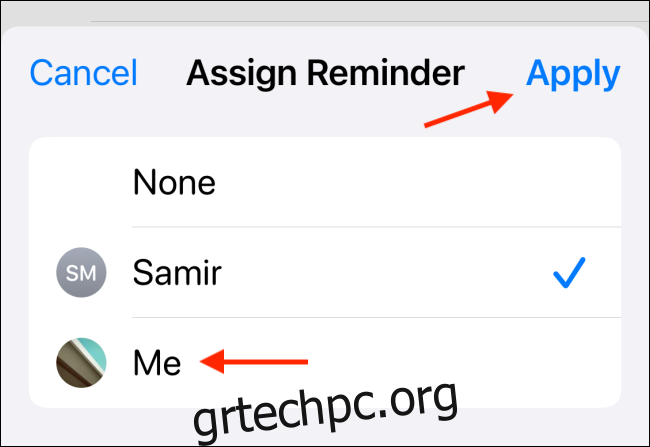
Πώς να αφαιρέσετε επαφές από μια κοινόχρηστη λίστα υπενθυμίσεων
Όταν ένα έργο ολοκληρωθεί και δεν χρειάζεστε πλέον μια λίστα Υπενθυμίσεων, μπορείτε να σταματήσετε να το μοιράζεστε.
Για να το κάνετε αυτό, ανοίξτε τη λίστα Υπενθυμίσεις και, στη συνέχεια, πατήστε το μενού Τρεις κουκκίδες επάνω δεξιά. Πατήστε «Διαχείριση κοινόχρηστης λίστας».
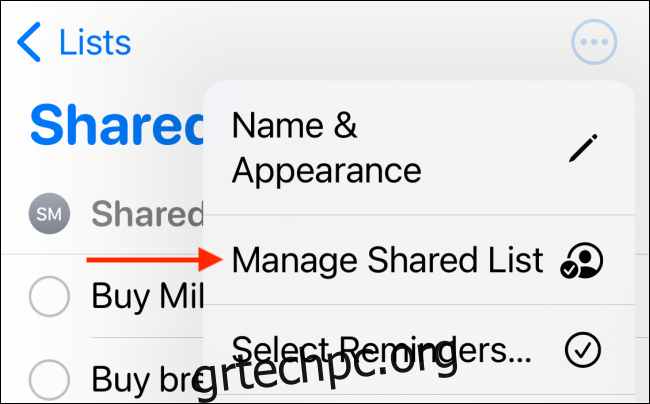
Στη συνέχεια, θα δείτε μια λίστα με όλα τα “Άτομα” στη λίστα. επιλέξτε κάποιον.
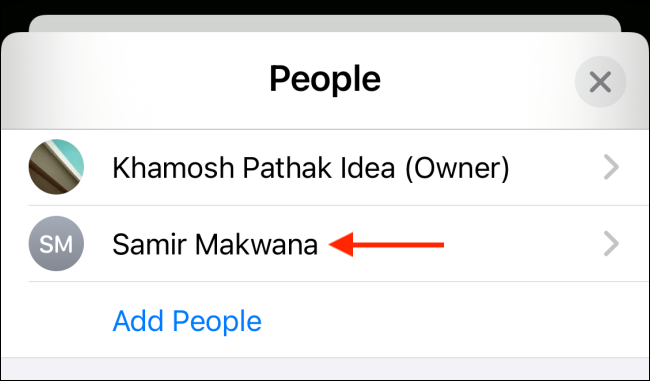
Εδώ, πατήστε “Κατάργηση πρόσβασης”.
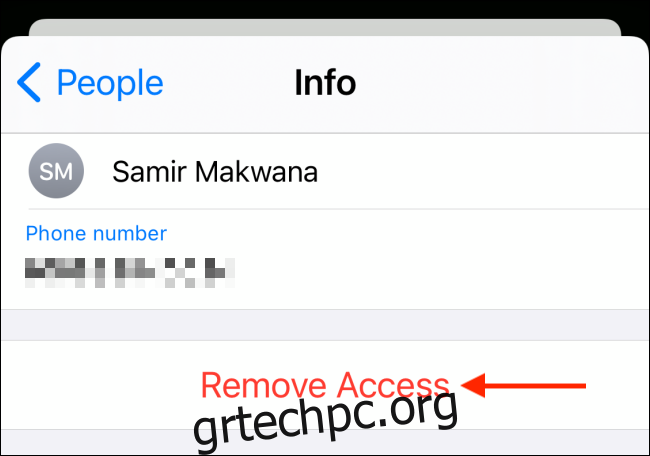
Στο αναδυόμενο παράθυρο, πατήστε “OK” για επιβεβαίωση.
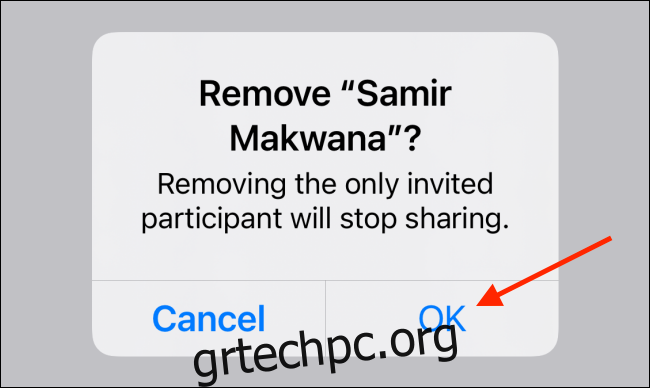
Αυτό το άτομο θα αφαιρεθεί τώρα από την κοινόχρηστη λίστα. Εάν ήταν το μόνο μέλος, η λίστα θα είναι και πάλι ιδιωτική.
Η εφαρμογή Υπενθυμίσεις σε iPhone και iPad δεν διαγράφει αυτόματα τις ολοκληρωμένες υπενθυμίσεις — απλώς τις αποκρύπτει. Ωστόσο, μπορείτε να διαγράψετε αμέσως όλες τις ολοκληρωμένες υπενθυμίσεις εάν θέλετε.